win10系统使用打印机无法打印显示offine的方案介绍
发布日期:2019-08-04 作者:win10专业版官网 来源:http://www.ylmf5.com
今天和大家分享一下win10系统使用打印机无法打印显示offine问题的解决方法,在使用win10系统的过程中经常不知道如何去解决win10系统使用打印机无法打印显示offine的问题,有什么好的办法去解决win10系统使用打印机无法打印显示offine呢?小编教你只需要1、打印时,打印机显示offine; 2、单击开始菜单,打开控制面板,单击设备和打印机就可以了;下面就是我给大家分享关于win10系统使用打印机无法打印显示offine的详细步骤::
1、打印时,打印机显示offine;
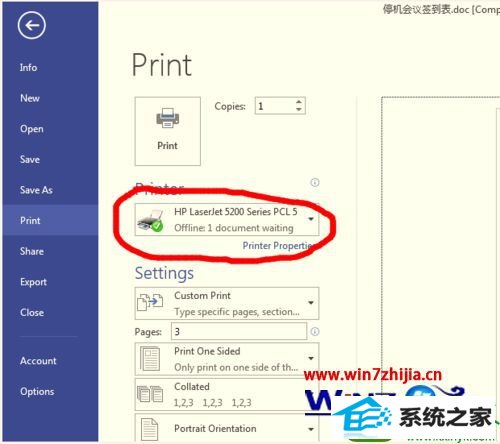
2、单击开始菜单,打开控制面板,单击设备和打印机;
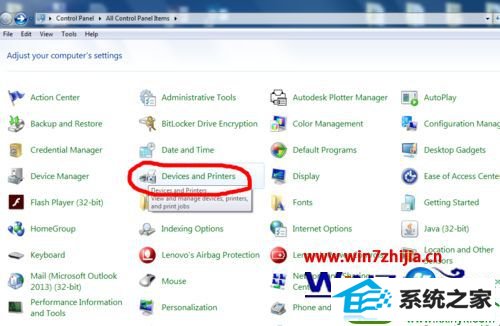
3、选择使用的打印机右键选择打印属性;
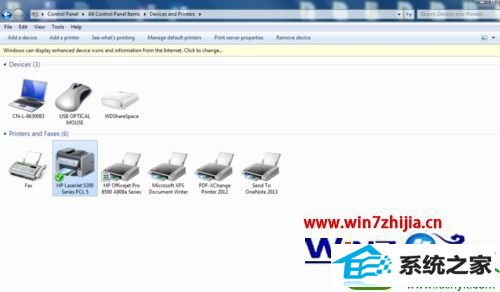
4、选择端口选项卡;
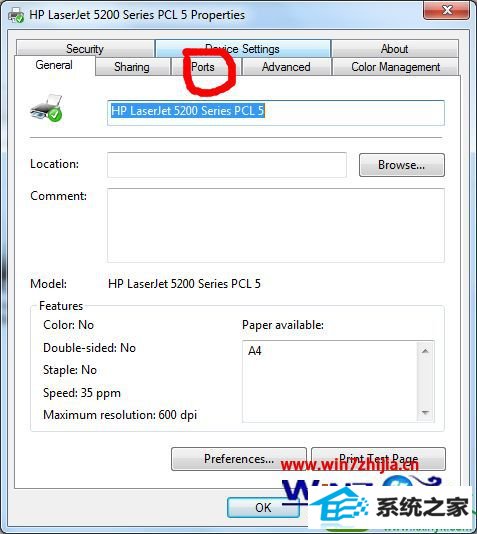
5、选择配置端口;
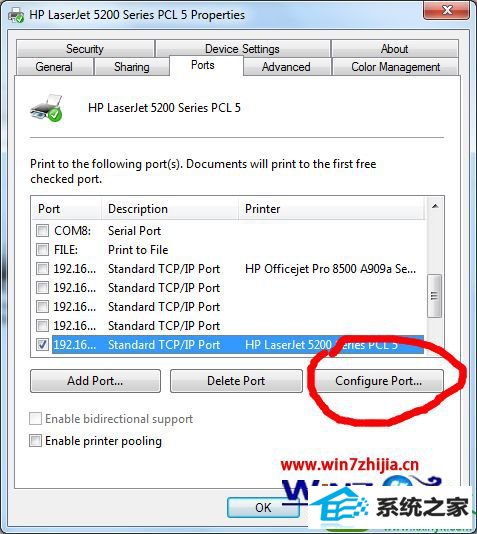
6、将snMp status Enabled前的对号取消;
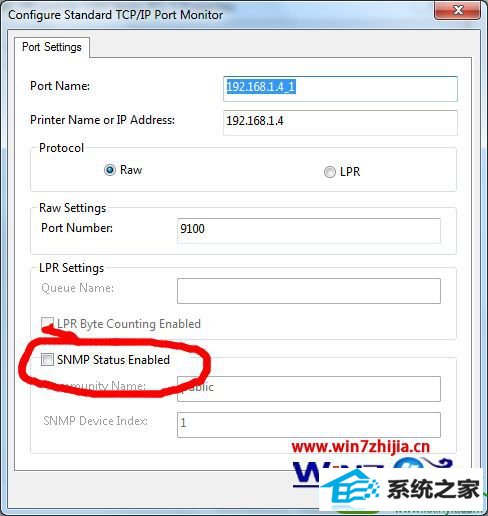
7、点击确定。
关于win10系统使用打印机无法打印显示offine如何解决就给大家介绍到这边了,有遇到这样情况的用户们可以采取上面的方法步骤来进行操作,更多精彩内容欢迎继续关注!
系统下载推荐
- 1番茄花园Win10 老机装机版 2021.07(32位)
- 2雨林木风 Ghost Win10 64位 专业版 v2019.05
- 3深度技术WinXP 尝鲜2021元旦装机版
- 4番茄花园Win7 32位 通用装机版 2021.02
- 5番茄花园Windows xp 多驱动中秋国庆版 2020.10
- 6雨林木风Win7 64位 快速装机版 2020.07
- 7深度技术Windows10 64位 多驱动装机版 2020.12
- 8雨林木风Windows10 64位 电脑城装机版 2020.06
- 9系统之家Win10 增强装机版 2021.01(32位)
- 10电脑公司最新64位win11完整光速版v2021.12
- 11萝卜家园Win7 64位 经典装机版 2021.03
- 12雨林木风win10最新64位无卡顿光速版v2021.10
教程文章推荐
- 1雨林风木为你win10系统电脑提示声音大小设置的问题
- 2微软推送创意者升级隐私配置|win7系统下载
- 3笔者传授win10系统提示无法访问windows安装服务的办法
- 4ghost win7系统被禁用的麦克风怎么再次启用
- 5ghost win10系统怎么删除近期访问位置图标
- 6更新win7需要注意什么?更新win7注意事项
- 7屏蔽win10系统下的win7更新显示技巧
- 8cdr如何打开ai文件如何打开|ai如何打开cdr文件
- 9win7玩游戏msxml4.0安装出错的处理步骤
- 10小编为您win8系统无法访问其他电脑的技巧
- 11管理员权限如何配置? win7旗舰版取得管理员权限办法
- 12笔者研习win10系统千牛小号已经安装了数字证书却登录不上的技巧
